- Buka WhatsApp di desktop
- Klik pada ikon menu tiga titik
- Pilih Pengaturan
- Klik pada Notifikasi
- Pastikan semua notifikasi Anda tidak dicentang
4 .Instal Aplikasi Firewall
Jika menggunakan ponsel Android, dapat mengunduh beberapa aplikasi firewall Android terbaik dari Google Play Store.
Firewall memungkinkan mencegah aplikasi tertentu terhubung ke internet.
Jadi, saat menggunakan firewall untuk WhatsApp, akan tampak tidak aktif meskipun tersambung ke Wi-Fi atau data seluler.
5. Paksa Hentikan WhatsApp
Menghentikan paksa WhatsApp akan mencegah WhatsApp berjalan di latar belakang, dengan begitu, akan terlihat seperti sedang offline tanpa memutuskan koneksi Wi-Fi atau mematikan data seluler.
Agar penghentian paksa ini efektif, harus menjauhi WhatsApp.
Jika Anda membuka aplikasi, itu akan aktif kembali.
Untuk menghentikan paksa WhatsApp, inilah yang perlu dilakukan
- Navigasikan pengaturan telepon
- Buka Aplikasi.
- Pilih WhatsApp dan ketuk Paksa Berhenti
- Matikan Data Seluler untuk WhatsApp
6. Mematikan Data Seluler Hanya Untuk WhatsApp
Ini memungkinkan menggunakan aplikasi lain yang memerlukan internet tanpa terganggu oleh WhatsApp.
Di Android, ikuti langkah-langkah berikut:
- Buka Pengaturan
- Gulir ke bawah ke Aplikasi
- Temukan WhatsApp
- Pilih Penggunaan Data
- Matikan Data seluler
Di iPhone, gunakan langkah-langkah ini:
- Buka Pengaturan
- Buka Data Seluler
- Temukan WhatsApp dan matikan tombolnya
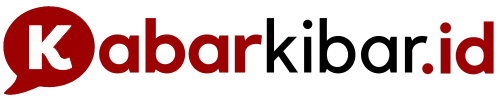











Tinggalkan Balasan